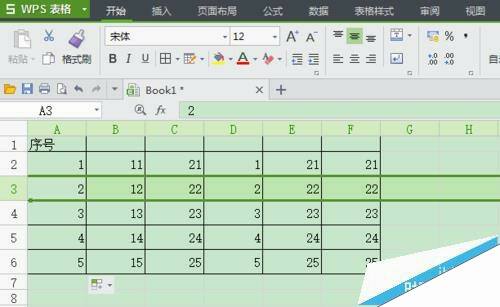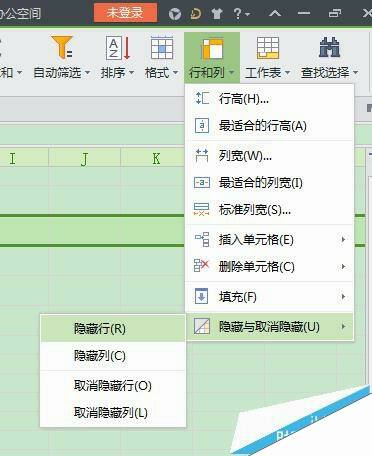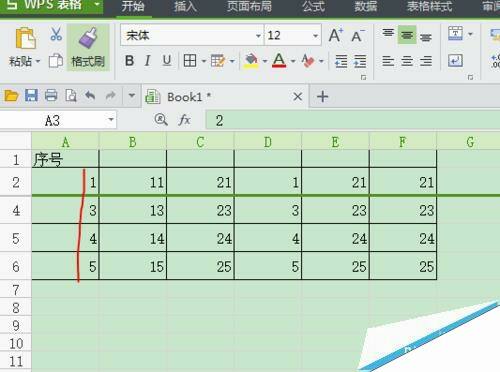wps怎么隐藏一整行数据? wps隐藏行的教程
办公教程导读
收集整理了【wps怎么隐藏一整行数据? wps隐藏行的教程】办公软件教程,小编现在分享给大家,供广大互联网技能从业者学习和参考。文章包含290字,纯文字阅读大概需要1分钟。
办公教程内容图文
2、选定要隐藏的一行数据后,点击菜单功能区里的【行和列】选项。(如图所示)
3、点击【行和列】选项右下角的【小倒三角形】,在弹出的菜单下选择【隐藏与取消隐藏】–【隐藏行】(如图所示)
4、完成以上步骤操作后,隐藏数据完成。(如图所示)
相关条推荐:
WPS文章中重要段落怎么添加红色边框?
wps表格怎么把重要数字隐藏用星号显示?
手机WPS Office怎么隐藏表格的网格和边框?
办公教程总结
以上是为您收集整理的【wps怎么隐藏一整行数据? wps隐藏行的教程】办公软件教程的全部内容,希望文章能够帮你了解办公软件教程wps怎么隐藏一整行数据? wps隐藏行的教程。
如果觉得办公软件教程内容还不错,欢迎将网站推荐给好友。